Metin Mesajlarını Android’den Android’e Aktarmanın En İyi 6 Yolu
- Bölüm 1: Metin mesajlarını Android’den Android’e aktarmak için en iyi ücretsiz uygulamalar
- Bölüm 2: Harika yazılım DrFoneTool – Metin mesajlarını Android’den Android’e aktarmak için Telefon Aktarımı (Önerilir)
- Bölüm 3: DrFoneTool – Telefon Yöneticisi kullanarak Android’den Android’e Metin Mesajlarını Yönetin
Bölüm 1: Metin mesajlarını Android’den Android’e aktarmak için en iyi ücretsiz uygulamalar
Telefonunuzu bir Android sürümünden diğerine yükseltmeyi planlıyorsanız ve mevcut tüm SMS’lerinizi bir telefondan diğerine aktarmak istiyorsanız, Play Store’da hayatınızı kolaylaştıracak birkaç ücretsiz uygulama bulunmaktadır.
1. SMS Yedekleme ve Geri Yükleme Uygulaması
Metin mesajlarını eski Android cihazınızdan yeni Android cihazınıza aktarmanın en iyi ve en kolay yollarından biri Play Store’da bulunan SMS Yedekleme ve Geri Yükleme Uygulamasını kullanmaktır. Herhangi bir veri kablosu bağlantısı için endişelenmenize gerek yok. Sadece veri bağlantısına ve dikkatinize ihtiyacı var. Metin mesajlarını Android’den Android’e aktarmak için aşağıdaki adımları izleyin.
1 Adım – Metin mesajlarını aktarmak istediğiniz cihazda Yedekleme uygulamasını açın.
2 Adım – Uygulamayı kontrol ettikten sonra “Yedek Kur” seçeneğine tıklayın.
3 Adım – Bir sonraki sekmede size gelen seçeneklerden Mesajlar’ı seçin ve ‘İleri’ye tıklayın.
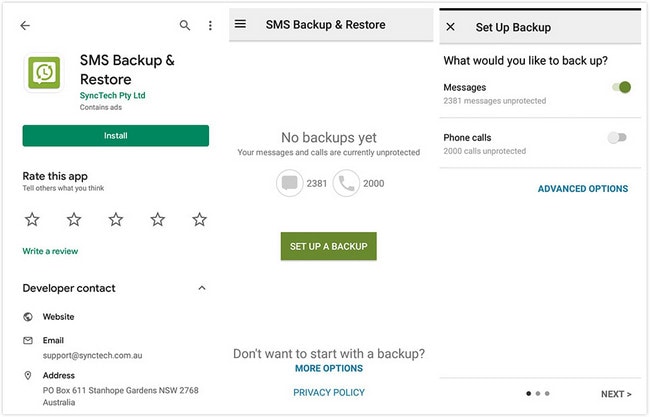
4 Adım – Yedeklemenizi nerede oluşturmak istediğinizi seçin. Ve ‘İleri’ ye tıklayın.

5 Adım – İleri’ye tıkladığınızda, yedekleme sıklığını ayarlayacak olan Saatlik, Haftalık veya Günlük seçeneklerinden birini seçmeniz istenecektir. SMS yedeğini almaya başlamak için “Şimdi Yedekle”ye tıklayın.
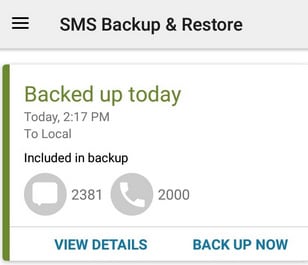
Not: Tüm bunlar, düzenli aralıklarla yedeklerinizin alınması gerektiğini düşündüğünüzde yapmanız gereken şeydir.
6 Adım – Yedekleme dosyası hazır olduğunda, yedeklemeyi kopyalamanız gereken cihazda paylaşın. Bu yapıldıktan sonra, aynı uygulamayı cihaza indirin.
7 Adım – Yan menüden “Geri Yükle” düğmesine tıklayın.
8 Adım – Dosyanızı kaydettiğiniz “depolama konumuna” tıklayın.
9 Adım – Görüntülenen iki seçenekten mesaj seçeneğini seçin ve “Geri Yükle”ye tıklayın.
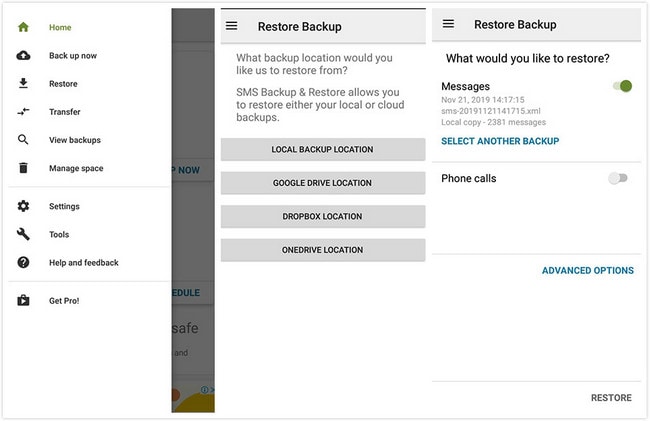
İşlem tamamlandıktan sonra, mesajların bir Android’den başka bir Android telefona aktarımı başarıyla gerçekleştirilir.
2. Süper Yedekleme ve Geri Yükleme
Metin mesajlarını bir Android’den başka bir Android’e aktarmanın başka ve daha basit bir yolu, Süper Yedekleme ve Geri Yükleme uygulamasını kullanmaktır. Fazla zamanınızı almayacak ve saniyeler içinde yedek oluşturacaktır. Aşağıda belirtilen adımları uygulamanız yeterlidir.
1 Adım – Uygulamayı açın ve “SMS” e tıklayın.

2 Adım – “Tümünü Yedekle”ye tıklayın. Tamamlandığında, bir açılır pencere aldığınızda şimdi “Tamam” düğmesine tıklayın. Daha sonra tüm metin mesajlarınızın yedeğini almaya başlayacaktır.
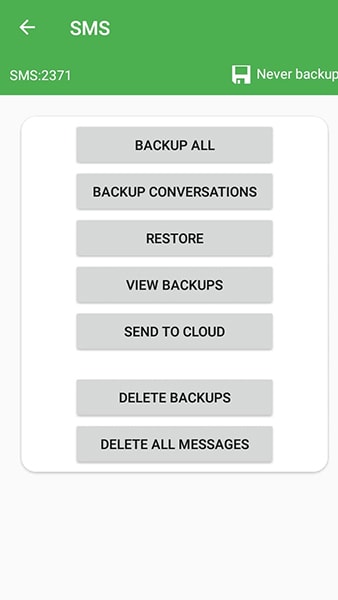
3 Adım – Yedeklemeyi geri yüklemek istediğiniz Android cihazında oluşturulan oluşturulan .xml dosyasını paylaşın.
4 Adım – Şimdi aynı uygulamayı .xml dosyasını paylaştığınız başka bir cihaza indirin.
5 Adım – “SMS” e tıklayın, ardından “Geri Yükle” düğmesine tıklayın. 3. adımda kaydettiğiniz .xml dosyasını seçmenizi isteyecektir.
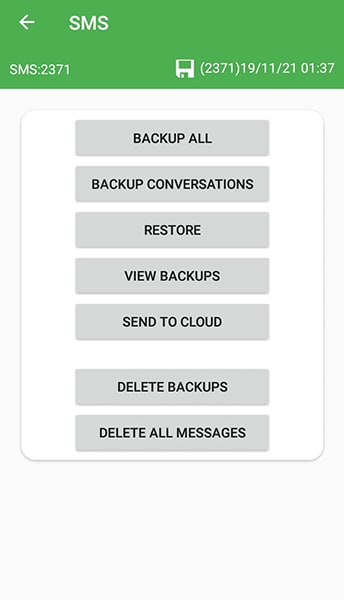
6 Adım – Tüm SMS’lerinizi geri yüklemeye başlayacaktır.
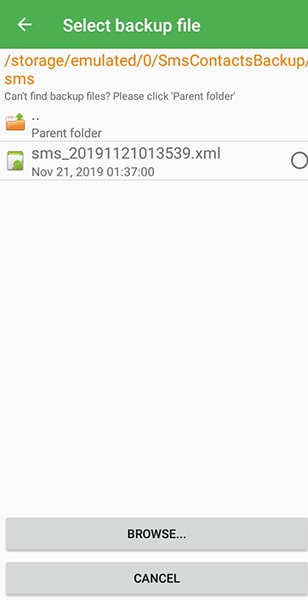
3. Akıllı Anahtar (Samsung)
İster iPhone’dan ister herhangi bir Android telefondan Samsung Galaxy telefona geçiş yapıyor olun, Samsung akıllı anahtar kullanılarak görüntü, metin mesajları, videolar vb. gibi verilerin aktarımı kolay ve sorunsuz bir şekilde yapılır. Bunu yapmak için lütfen Smart Switch kullanarak Android’den Android’e metin mesajlarının nasıl aktarılacağına ilişkin aşağıda açıklanan adımları izleyin.
1 Adım – Smart Switch uygulamasını her iki cihaza da yükleyin ve açın.
2 Adım – Eski akıllı telefonunuzdaki ‘Verileri Gönder’e ve yeni Galaxy telefonunuzda ‘Verileri Al’a tıklayın.
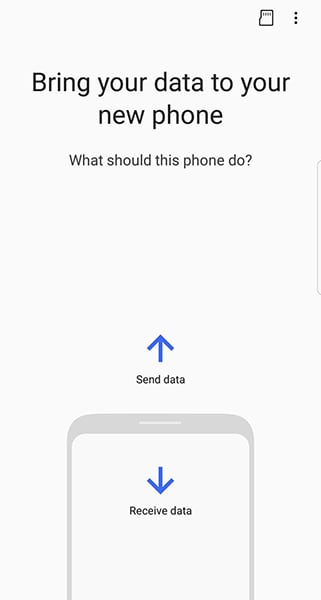
3 Adım – Her iki cihazda da “Kablosuz” bağlantı ile bağlanın.
4 Adım – Galaxy cihazına aktarmak istediğiniz içeriği seçin ve içeriği bir cihazdan diğerine aktarmaya başlamak için “Gönder” düğmesine tıklayın.
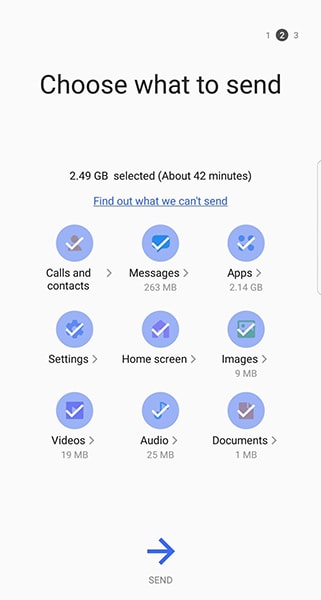
Bölüm 2: Harika yazılım DrFoneTool – Metin mesajlarını Android’den Android’e aktarmak için Telefon Aktarımı (Önerilir)
Bu dünyadaki her kullanıcı, görevin üstesinden gelmenin en kolay yolunu arıyor. Diyelim ki metin mesajlarını Android’den Android’e aktarmak istiyorsunuz. Ve bunu yapabilmek için güvenli, güçlü ve kullanıcı dostu bir uygulama arıyorsunuz. O zamanlar DrFoneTool – Telefon Transferi (iOS&Android) en iyi seçenek olacaktır. İOS ve Android gibi platformlar arasında uyumludur. Ayrıca, tek bir tıklamayla çapraz platform cihazları arasında etkin bir şekilde veri aktarabilir.
Adım Adım Eğitim
DrFoneTool – Telefon Aktarımı kullanarak metin mesajlarını Android’den Android’e nasıl aktarabileceğinize ilişkin adımlar.

DrFoneTool – Telefon Transferi
Her Şeyi Android/iPhone’dan Yeni iPhone’a Tek Tıkla Aktarın.
- It önde gelen tüm iOS cihazlarını destekler, iOS 11’te çalışan cihazlar dahil.
- aracı transfer edebilir fotoğraflar, videolar, kişiler, mesajlar, müzik, arama kayıtları, notlar, yer imleri ve çok daha fazlası.
- Tüm verilerinizi aktarabilir veya taşımak istediğiniz içerik türünü seçebilirsiniz.
- Android cihazlarla da uyumludur. Bu, bir işlemi kolayca gerçekleştirebileceğiniz anlamına gelir. platformlar arası aktarım (örneğin, iOS’tan Android’e).
- Son derece kullanıcı dostu ve hızlı, sağlar tek tıkla çözüm
1 Adım – Her şeyden önce, resmi sitede devam eden aracı indirin. Tamamlandığında, uygulamanızı başlatmanız yeterlidir. Şimdi ana ekrandan “Switch” seçeneğine tıklayın.

2 Adım – Şimdi, metin mesajlarını eski Android’den yeni Android cihazına aktarmak için USB kablosunu kullanarak cihazlarınızı PC’nize bağlamanız gerekir. Kaynak ve hedef konumları doğru değilse, alt ortadaki Çevir düğmesini kullanarak bunu yapın.

3 Adım – Aktarmak istediğiniz dosyaları seçmeniz yeterlidir.

4 Adım – Dosyaları seçtikten sonra başlat’a tıklayın. Bu, dosyaları kaynak cihazdan hedef cihaza hızlı ve kolay bir şekilde aktaracaktır.

Bölüm 3: DrFoneTool – Telefon Yöneticisi kullanarak Android’den Android’e Metin Mesajlarını Yönetin
DrFoneTool – Phone Manager (Android) adlı uygulama, metin mesajlarını Android’den Android’e aktarmanın akıllı bir yoludur. Dosyalarınızı bir mobil cihazdan bilgisayara, bilgisayardan mobil cihaza vb. aktarmaya çalışıyorsanız, DrFoneTool – Telefon Yöneticisi şu anda mevcut olan başka bir güçlü seçenektir. Ayrıca iTunes yedeklemesinden Android’e veri aktarabilirsiniz. Tüm Android ve iOS cihazlarla tam uyumludur.
Adım Adım Eğitim
Veri, örneğin resim veya video veya metin mesajı aktarmak isteyip istemediğinize bakılmaksızın, aşağıda belirtilen adımlar aynı kalır.
1 Adım: Resmi web sitesinden DrFoneTool – Phone Manager (Android) kopyanızı alın ve ardından PC’nize yükleyin. Şimdi aracı çalıştırın ve ardından ana ekrandan “Aktarım” sekmesini seçin. Bu arada, yalnızca orijinal USB kablosunu kullanarak “Kaynak” cihazınızı PC’nize bağlayın.

2 Adım: Ardından, cihazınız araç tarafından algılandığında, üst kısımdaki gezinme panelinden gerekli veriler bölümüne girmeniz gerekir. Örneğin, bu durumda “Bilgi”. Bu arada, hedef cihazınızı da PC’ye bağlayın.

3 Adım: Şimdi sol panelden “SMS” bölümüne girin. Ardından, “Dışa Aktar” simgesine ve ardından “[Aygıt Adına] Aktar” seçeneğine tıklayın.
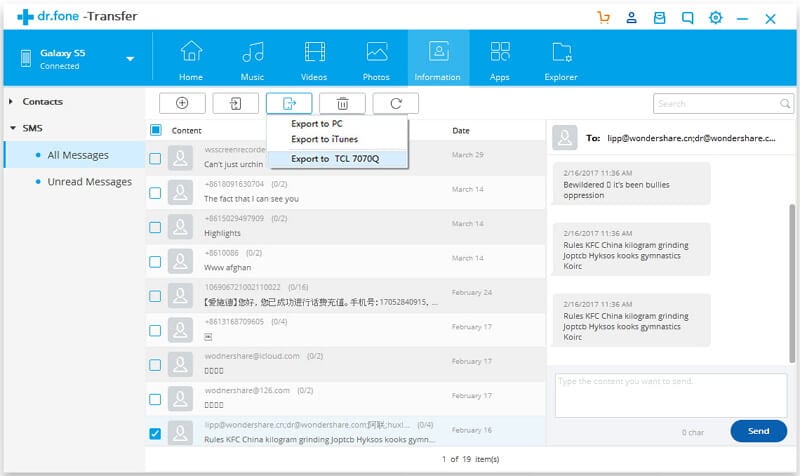
4 Adım: [İsteğe bağlı] Tamamlandığında, diğer tüm veri türleri için işlemi tekrarlayın. Kısa bir süre içinde, tüm verilerinizi sorunsuz bir şekilde hedef cihazınıza aktarmış olacaksınız.
Bottom Line
İnsanlar, Android’den Android’e mesaj aktarmak için yoğun programlarından biraz daha fazla zaman aldığından, bu aktarım işini külfetli olarak kabul ediyor. Ancak artık dosyaları aktarmanın yollarını anladıktan sonra, Android’den Android’e mesaj aktarmanız oldukça kolay ve hızlı olacaktır.
Telefondan telefona transferle ilgili tüm sorularınızı ayrıntılı olarak yanıtladığımızı umuyoruz. Herşey gönlünce olsun!
En son makaleler

